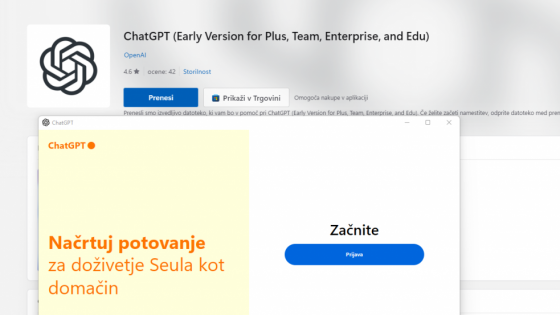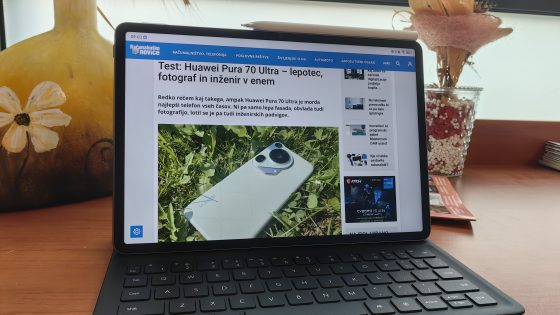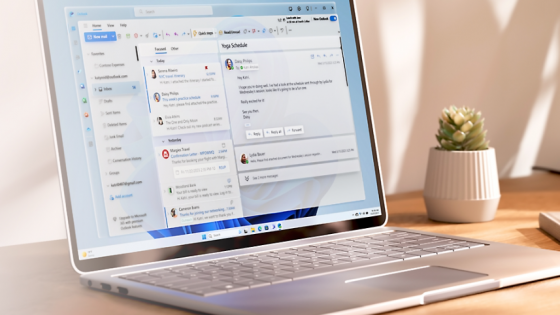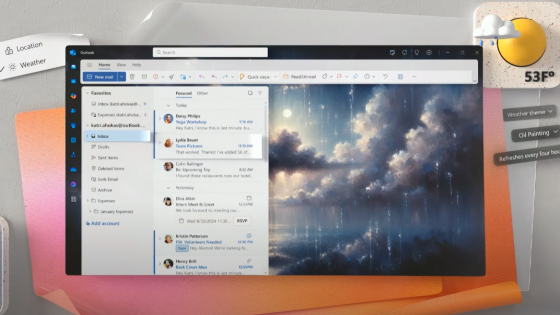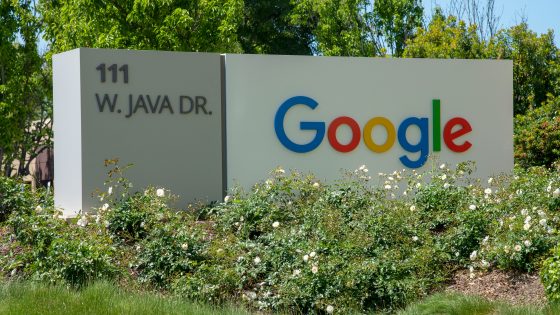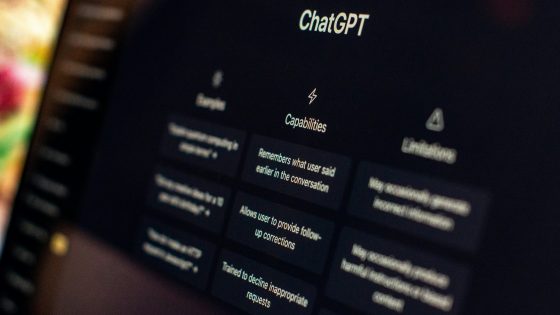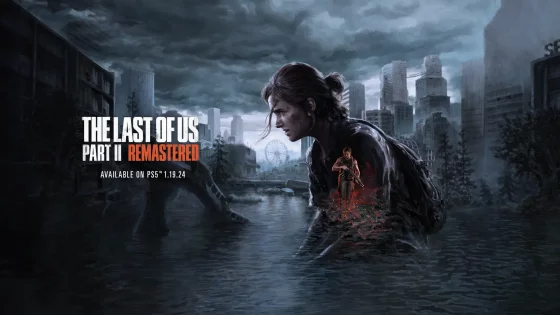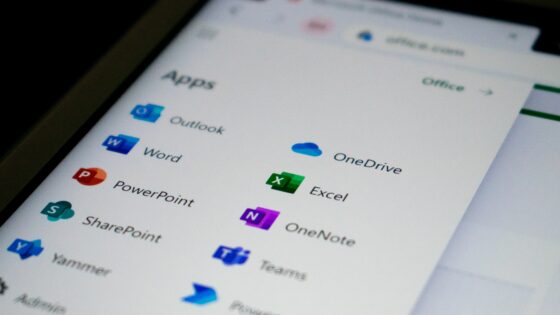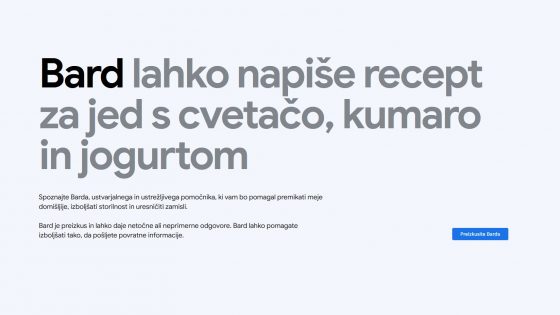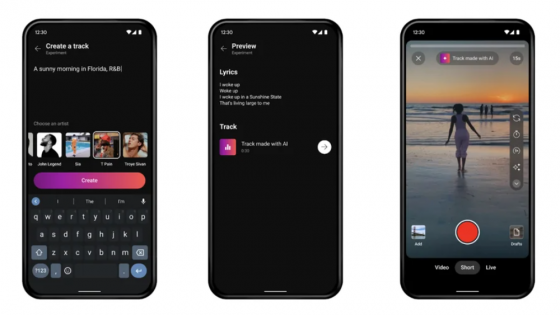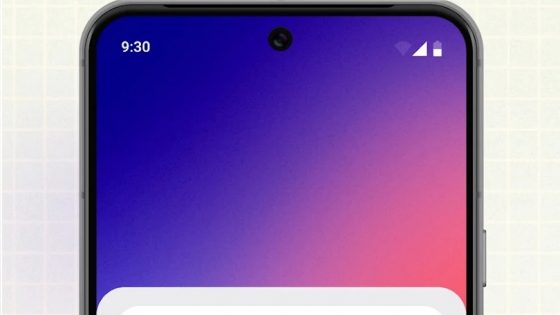如何安装适用于 Android 的 Windows 子系统 (WSA)?
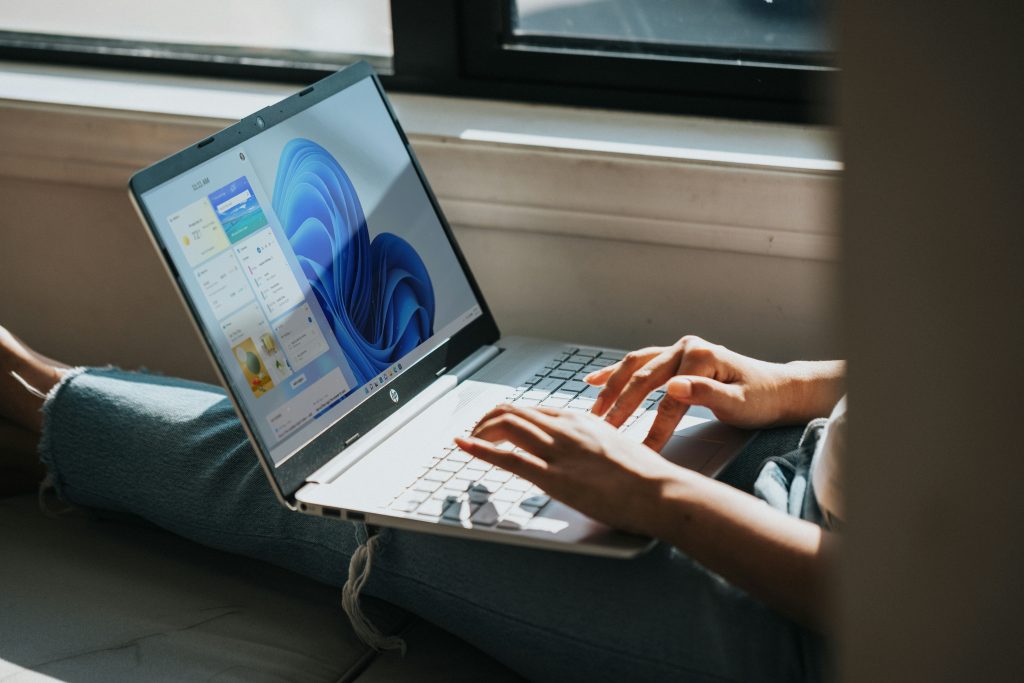
Za to obstajajo tudi emulatorji, kot sta Bluestacks in Nox, in so nedvomno enostavnejša izbira, po marcu 2025 pa bodo postali zopet tudi edina opcija za dostop do Android aplikacij na Windows računalniku. Microsoft se je na žalost odločil, da WSA ni na njihovemu seznamu prioritet, čeprav je to ena izmed redkih funkcij novega Windowsa, ki so jo uporabniki redno uporabljali in tudi hvalili.
Zakaj potem pripravljamo vodič za nastavitev WSA na Windows 11? Do končnega slovesa imamo še dobre pol leta, do takrat pa ne vidimo razloga, zakaj ne bi WSA še naprej uporabljali. Za striktno igranje iger še vedno raje priporočamo emulatorje, za splošno rabo in tudi za potrebe razvoja ter testiranja pa je WSA enako ali celo bolj priročen.
Namestitev Windows podsistema za Android (WSA)
Namestitev ni pretirano težka, tudi ne dolga, je pa pot z emulatorji veliko lažja. Izbereš emulator, ga namestiš kot vsak program, stopiš v Google trgovino in začneš nalagati aplikacije. Nič poigravanja z nastavitvami, BIOS-om in nameščanjem različnih aplikacij.
Do Windows podsistema za Android lahko pridemo na dva načina: preko Insider programa za beta preizkuševalce ali z namestitvijo paketov direktno iz Microsoftovih virov, kar bomo storili v tem vodiču.
Za namestitev WSA uporabite spletno mesto Microsoft Store Generation Project. Ta pridobi pakete iz Microsoftovega strežnika, istega strežnika, ki ga Microsoftova trgovina uporablja za nameščanje aplikacij na Windows računalnik. Uporaba je varna, kljub zastareli grafični podobi spletne strani. Na spletni strani podrsajte čisto na dno, kjer boste našli najnovejšo različico (v našem primeru 2407.4) velikosti okoli 1,4 GB.
- Pojdite na www.store.rg-adguard.net/
- V okno za iskanje prilepite:www.microsoft.com/en-us/p/windows-subsystem-for-android/9p3395vx91nr
- V drsnem meniju izberite Slow namesto RP in kliknite na kljukico.
- Kot rečeno, podrsajte čisto na dno in našli boste najnovejšo različico MSIX. V našem primeru klik na povezavo ni začel prenosa datoteke, zato smo morali povezavo kopirati v drug brskalnik, kjer pa je prenos deloval brez težav.
- Po koncu prenosa kliknite na datoteko in namestite Windows podsistem za Android.
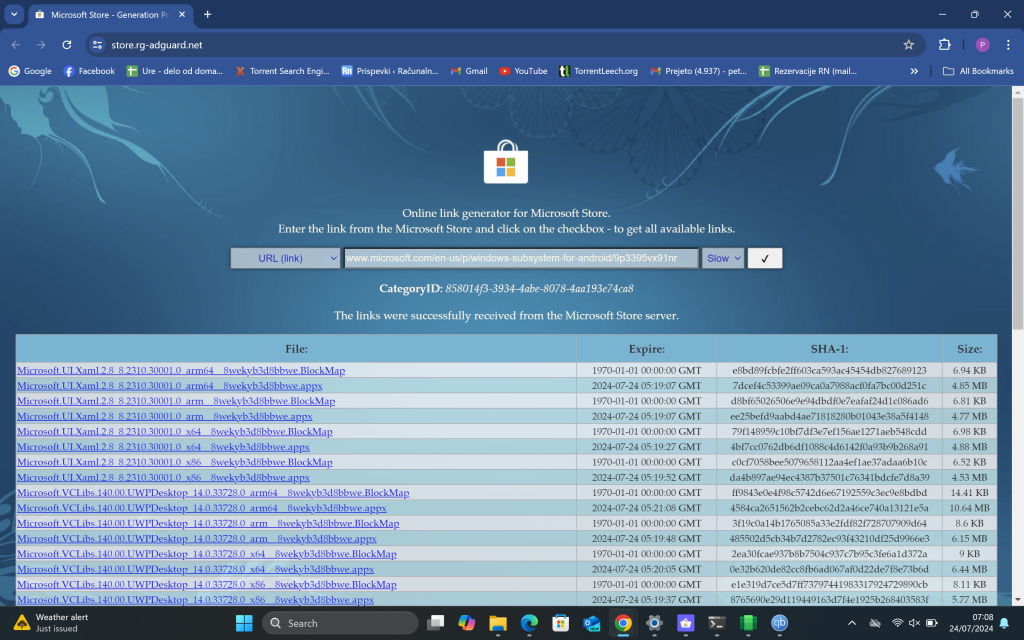
Po koncu prenosa bi se vam moral WSA zagnati samodejno. Če boste naleteli na težave z virtualizacijo, boste morali ponovno zagnati računalnik in se napotiti v BIOS nastavitve. Najdite razdelek za nastavitve procesorja, kjer boste našli možnost vklopa virtualizacije. Funkcija se imenuje drugače pri AMD in Intel procesorjih.
Ponovno zaženite računalnik in WSA. Obvestila z napako zdaj ne bi smelo biti. Če se vam še vedno ponavlja, boste morali namestiti še platformo za navidezni računalnik. Pojdite v nadzorno ploščo oziroma nastavitve računalnika, najdite razdelek Aplikacije → Izbirne funkcije → Več funkcij sistema Windows → obkljukajte Platforma navideznega računalnika. Potreben bo ponovni zagon računalnika. Če te funkcije ni med Aplikacijami, jo boste našli v razdelku Sistem.
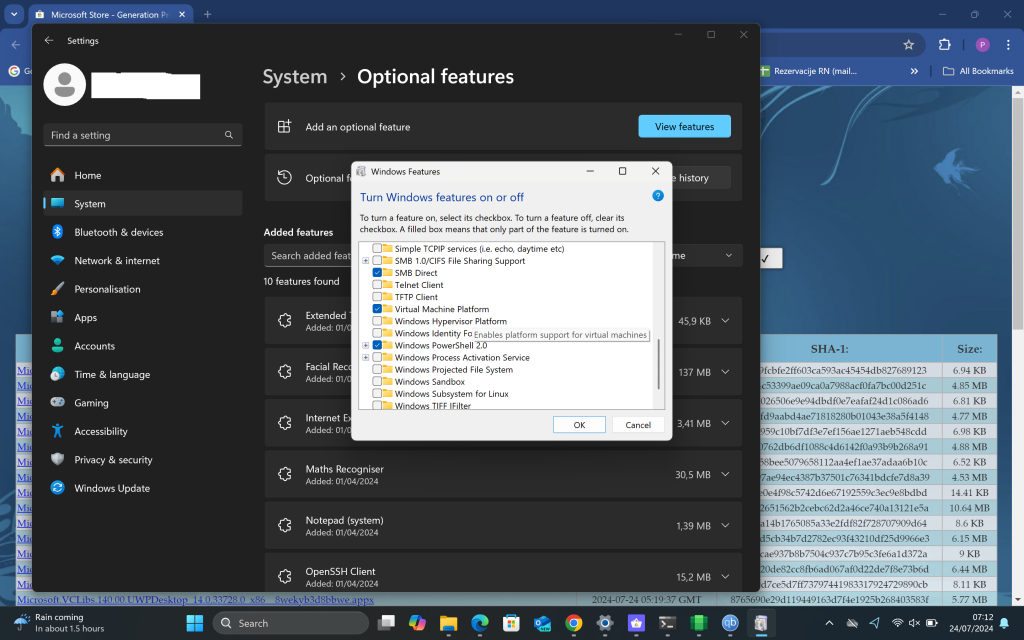
Namestitev Windows podsistema za Android je sedaj končana. Sedaj se lahko lotimo namestitve različnih Android aplikacij.
Kako dostopati do Googlove trgovine?
Obstaja način, da se dokopljete do uradne Google trgovine in Googlovih storitev. Vendar boste za to morali namestiti še Windows podsistem za Linux (WSL) in nekaj znanja z upravljanjem terminala. Preveč zamudno, še posebej, ker je Aurora Store enakovredna alternativa in potrebujemo le nekaj minut za začetek uporabe.
S tem ko smo namestili WSA smo dobili možnost t. i. »sideloadinga«, kar pomeni, da si lahko Android aplikacije prenesemo na Windows računalnik in jih namestimo kot vsak drug program. Ampak najprej potrebujemo program WSA Sideloader, ki je na voljo v trgovini Microsoft.
Po namestitvi pojdite na uradno spletno stran trgovine Aurora Store in si jo prenesite v formatu .apk. Povezava vas bo peljala na njihovo Github stran, kjer boste na desni strani izbrali Releases in v naslednjem pojavnem oknu izbrali AuroraStore-4.5.1.apk oziroma različico, ki je v tistem trenutku najnovejša.
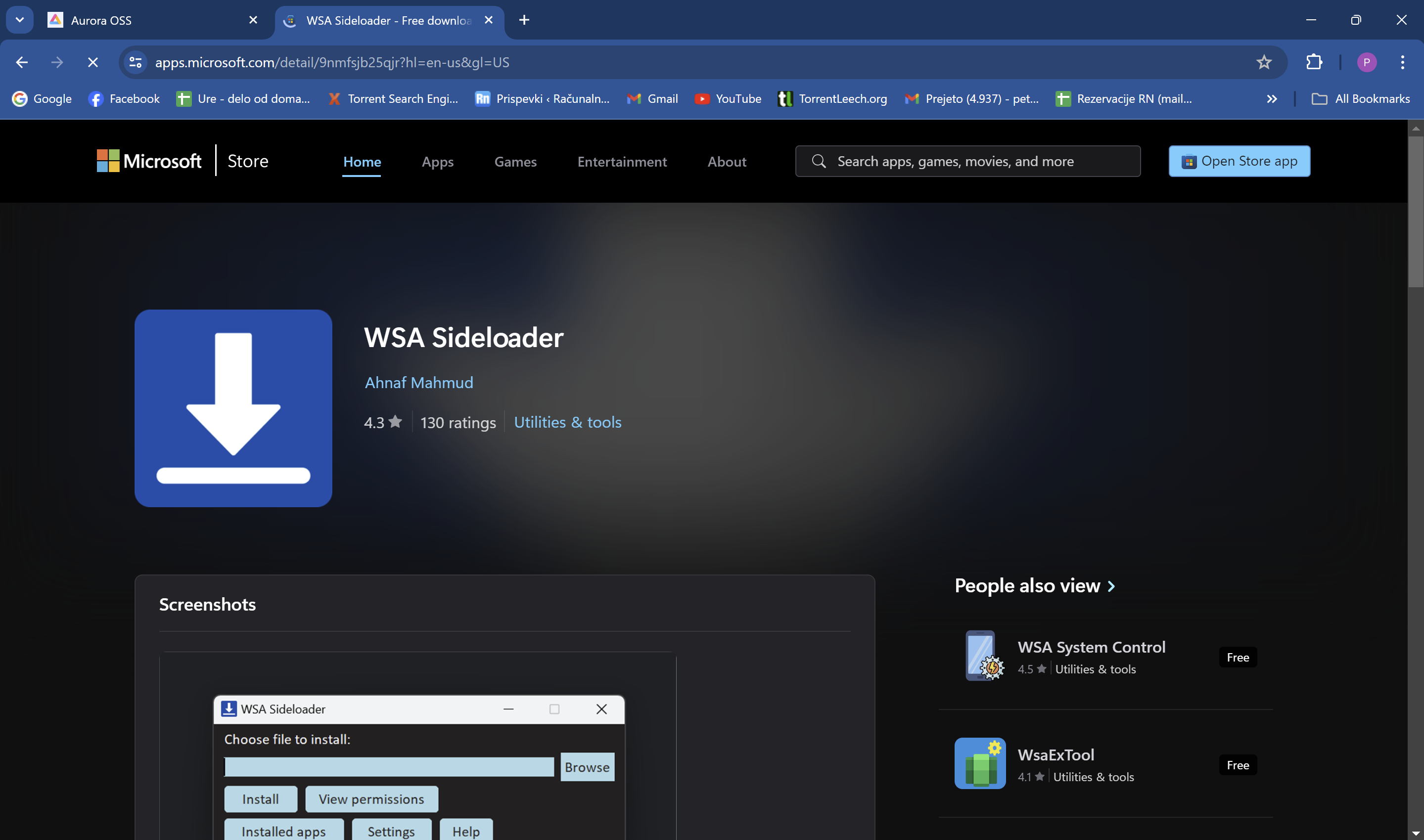
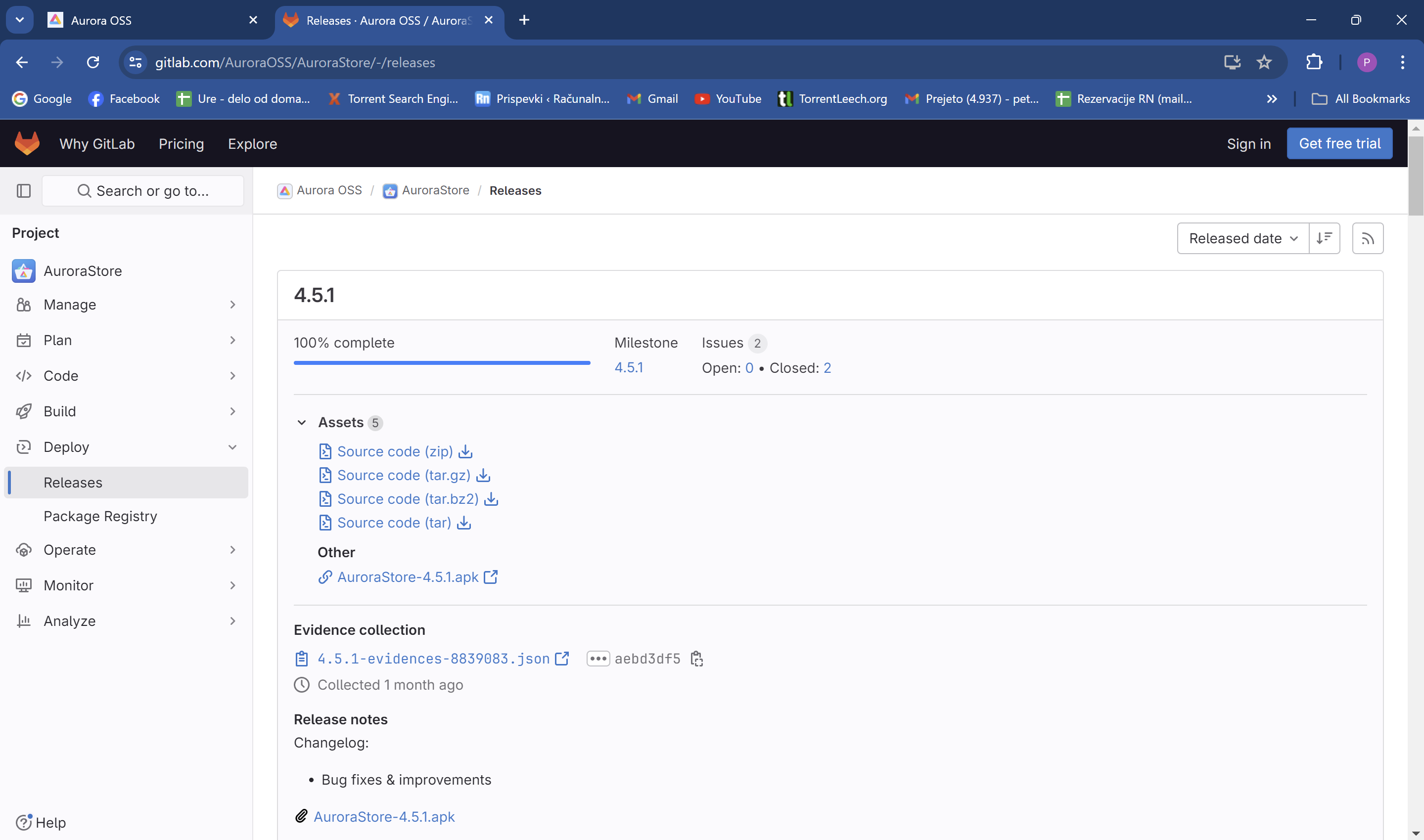
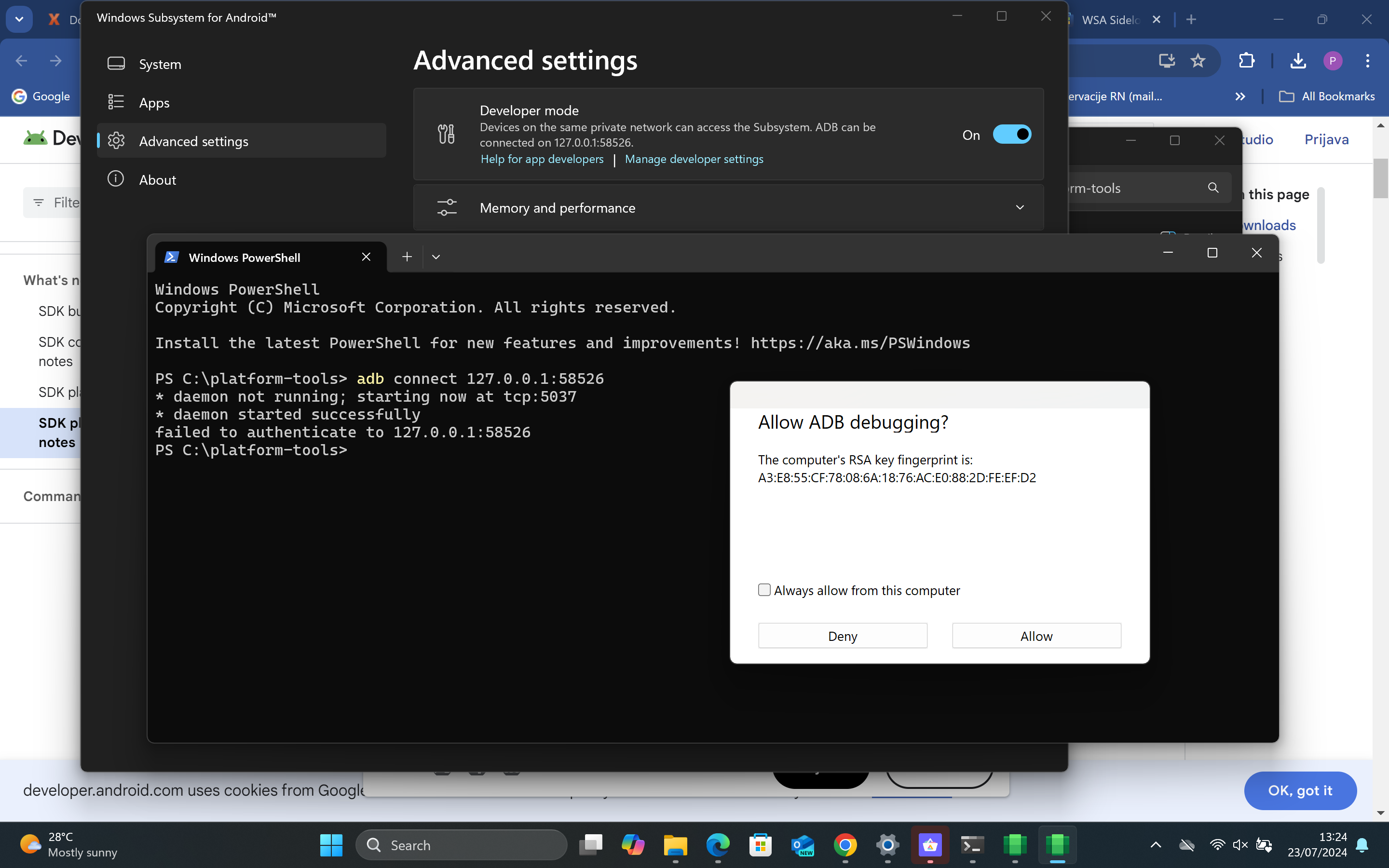
Počakajte, da se prenos zaključi in nato na datoteko dvakrat kliknite za začetek namestitve. Pojaviti se vam bi moralo okno za odobritev dovoljenja Android Debug Bridge. Kliknite na dovoli in potem sledite navodilom. Aurora Store bo od vas zahtevala nekaj dovoljenj, po tem pa lahko začnete z namestitvijo aplikacij, tako kot ste tega vajeni v Googlovi trgovini.
Če pride do težav pri namestitvi aplikacije Aurora Store, predvsem zaradi Android Debug Bridga, se lahko namestitve lotite ročno.
Najprej boste namestili Android Debug Bridge.
- Prenesite si orodja SDK na spletni strani Android Developers. Mapo z datotekami si shranite na dostopno mesto.
- Pojdite v to mapo in z desnim klikom kliknite na prazen prostor. Izberite Odpri v terminalu
- V Windows podsistemu za Android pojdite v napredne nastavitve in vklopite način za razvijalce. V opisu se vam bo pojavila nova številka.
- V terminalu vpišite ukaz adb connect in dodajte številko, ki ste jo dobili v naprednih nastavitvah.
- Sedaj bi morali biti povezani in pojavil se vam bo pojavno okno, kjer boste odobrili dovoljenje za Android Debug Bridge.
- Aplikacijo Aurora Store si kopirajte v mapo platformo tools in v terminalu napišite ukaz adb install AuroraStore_4.5.1.apk (oziroma ime vaše različice).
- Aurora Store je sedaj nameščena.
Sedaj bi morali imeti dostop do Android aplikacij. Naložite si aplikaciji, ki jih želite/potrebujete ali pa za katere mislite, da bolje delujejo v Android sistemu, na primer Instagram, TikTok in podobno.
WSA bo na voljo do 5. marca 2024, zato bodite pozorni, da si pred datumom shranite morebitne podatke, ki jih ne želite izgubiti.